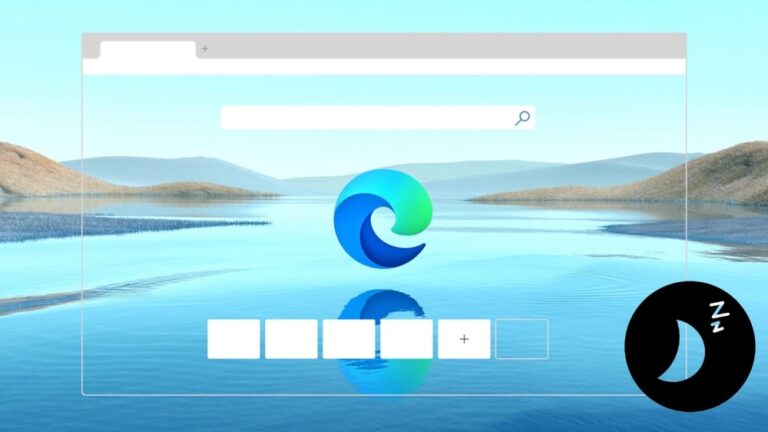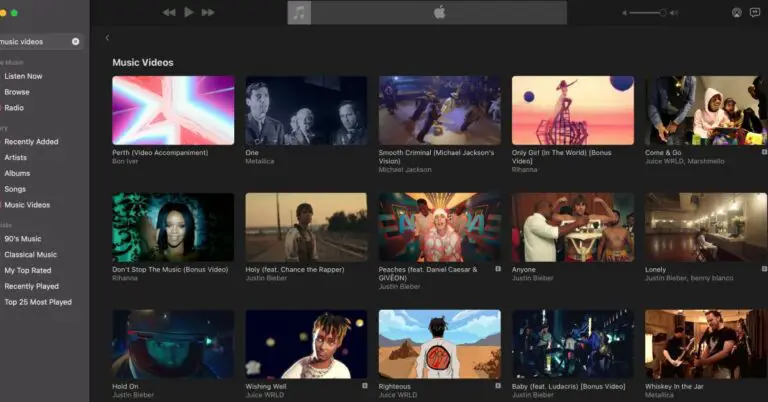[Solved] Stockage complet – WhatsApp cesse de fonctionner
Alors que des centaines de chats et de fichiers multimédias de groupe s'accumulent, WhatsApp commence rapidement à occuper plus de stockage que prévu. Et finalement, cela cesse de fonctionner, citant que vous n'avez pas assez de place sur votre appareil. Alors, que faire dans ce cas? Eh bien, voici un petit guide sur comment résoudre le problème de stockage complet sur WhatsApp.
Comment réparer le stockage complet – WhatsApp cesse de fonctionner
Lorsque l'espace de stockage de votre téléphone est plein ou presque plein, il est très probable qu'il présente des signes de bégaiement et de décalage. De plus, certaines applications peuvent cesser de fonctionner correctement pour le moment. Dans le cas de WhatsApp, vous pouvez obtenir des fenêtres contextuelles constantes indiquant que «WhatsApp a cessé de fonctionner» avec l'application qui se bloque en arrière-plan.
Maintenant, vous devez savoir ce qui mange précisément votre espace de stockage. S'ils ne sont pas des fichiers, vous devez vérifier l'espace occupé par les applications sur votre appareil, en particulier WhatsApp, car c'est la principale application de messagerie texte pour beaucoup. Ces doses quotidiennes de messages contenant des photos et des vidéos sont suffisantes pour peser sur le stockage.
Lisez également: Comment arrêter d'afficher des images et des vidéos WhatsApp dans la galerie
Si WhatsApp est celui qui étouffe votre téléphone, vous pouvez utiliser sa fonction de stockage granulaire intégrée pour analyser et libérer de l'espace en conséquence, comme indiqué ci-dessous. Cela corrigera probablement le stockage complet WhatsApp cesse de fonctionner sur votre téléphone.
Étapes pour résoudre le problème complet de stockage WhatsApp sur Android et iOS
1] Ouvrez l'application WhatsApp sur votre téléphone. Notez que les étapes sont plus ou moins similaires pour Android et iOS.
2] Appuyez sur le menu à trois points en haut à droite et sélectionnez Réglages.
3] Maintenant, dirigez-vous vers Utilisation des données et du stockage > Utilisation du stockage.
4] Ici, vous verrez la liste des chats et des conversations de groupe, classés en fonction de l'espace de stockage qu'ils occupent sur votre téléphone.
5] Cliquez sur l'un des contacts ou du groupe pour voir une ventilation détaillée des types de fichiers et de l'espace qu'ils utilisent.
6] Appuyez sur Libérez de l'espace de stockage et sélectionnez les photos, vidéos, messages audio et documents que vous souhaitez supprimer. Une fois terminé, appuyez sur Supprimer des éléments. Confirmez lorsque vous y êtes invité.
Les vidéos, images et fichiers multimédias sélectionnés seront désormais supprimés définitivement de votre téléphone, libérant ainsi de l'espace pour un fonctionnement normal pour WhatsApp et d'autres applications.
Vous pourriez également aimer: Comment libérer du stockage cloud de Google Photos
Conseils pour limiter l'utilisation du stockage WhatsApp
En plus de libérer de l'espace, vous pouvez suivre certains conseils pour limiter l'utilisation du stockage WhatsApp sur votre téléphone, mentionnés ci-dessous.
1. Désactivez la fonction de téléchargement automatique
Par défaut, WhatsApp télécharge automatiquement des photos et des vidéos via WiFi et des données mobiles pour vous fournir un accès rapide aux fichiers à côté des messages. Cependant, cela mange non seulement votre bande passante Internet, mais couvre également un espace énorme au fil du temps.
Par conséquent, il est conseillé de désactiver la fonction de téléchargement automatique, au moins pour les vidéos. Pour ce faire, ouvrez WhatsApp et accédez à Paramètres> Utilisation des données et du stockage> Téléchargement automatique des médias. Ici, modifiez les préférences de téléchargement automatique en aucune ou uniquement des photos.
Lisez également: Comment enregistrer l'utilisation des données mobiles sur WhatsApp
2. Nettoyez régulièrement les conversations et conversations de groupe WhatsApp
Vous devez prendre l'habitude de nettoyer les anciennes conversations et discussions de groupe sans importance sur WhatsApp. Toutes les deux semaines environ, faites défiler les chats et supprimez ceux dont vous n'avez plus besoin.
Si vous êtes dans plusieurs groupes, ouvrez la discussion de groupe, appuyez sur Plus dans le menu et appuyez sur Effacer le chat. Vous souhaitez enregistrer des messages importants? Mettez-les en étoiles et ils ne seront pas effacés même après avoir effacé le chat, sauf si vous sélectionnez manuellement l'option "Supprimer les messages favoris".
Emballer
Il s'agissait de résoudre le problème de blocage de WhatsApp en libérant de l'espace de stockage. Si cela ne fonctionne pas, vous pouvez essayer d'effacer le cache et les données des paramètres, mais assurez-vous de sauvegarder vos conversations en premier. N'hésitez pas à poser des doutes ou des questions à travers les commentaires ci-dessous.
Aussi, lisez- Masquer les photos et vidéos que vous obtenez sur Whatsapp
"[Résolu] Stockage complet – WhatsApp cesse de fonctionner",